Que sont les widgets, comment fonctionnent-ils et comment les utiliser?
Publié le 16/04/2025 dans Le bon conseil de…
Les widgets font désormais partie de notre quotidien sans que vous vous en rendiez forcément compte. Mais que sont-ils exactement, comment fonctionnent-ils et comment exploiter tout leur potentiel? Toutes les réponses ci-dessous.
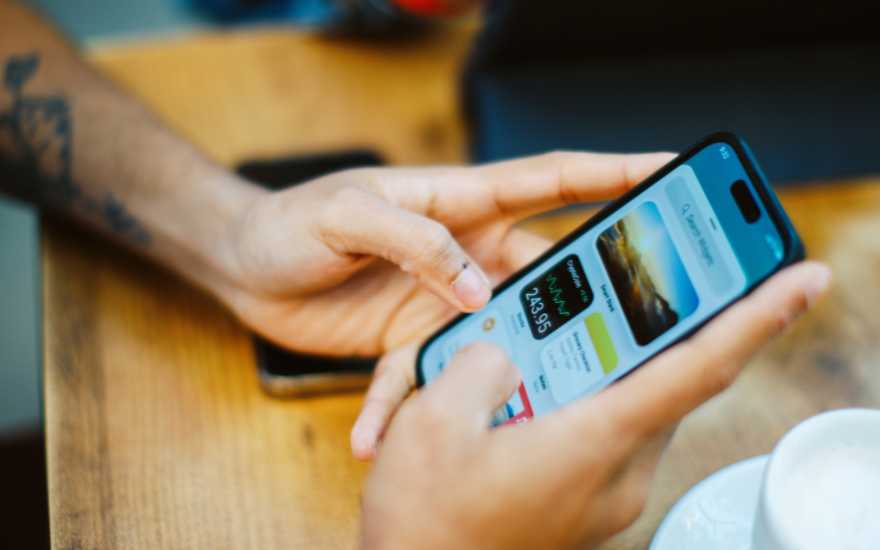
Si vous utilisez régulièrement votre smartphone ou votre ordinateur, vous avez sans aucun doute déjà utilisé un ou plusieurs widgets, même si vous ne savez pas exactement ce que c’est. C’est pourquoi nous allons tout expliquer sur ces petits gadgets ci-dessous.
Qu’est-ce qu’un widget?
Comme son nom peut l’indiquer, un widget est un petit gadget numérique que vous pouvez ajouter à un site web, un ordinateur ou à un smartphone. Un widget, que l’on peut aisément comparer à une application, peut vous offrir des fonctionnalités supplémentaires à votre appareil ou votre site web pour rendre votre expérience utilisateur plus agréable et complète. Ils peuvent également vous offrir des informations utiles et intéressantes sur tout un tas de domaines comme la météo ou l’indice boursier.
Généralement, les widgets sont directement liés à une application spécifique, mais s’affichent hors de celle-ci. Par exemple, vous pouvez afficher le widget d’une application directement sur l’écran d’accueil de votre smartphone. Par exemple, un widget de X (ex-Twitter) vous permet d’afficher les derniers X de vos abonnements directement sur votre écran d’accueil.
Les widgets peuvent être installés et utilisés sur tous les supports: laptop, tablettes, smartphones et, comme on l’a dit, navigateur web. Ces widgets peuvent donc rapidement s’imposer comme des petits assistants personnels pour obtenir toutes sorts d’informations et profiter de diverses fonctionnalités.
Mais pour pouvoir profiter au maximum de tous ces widgets, le pack Flex est ce qu’il vous faut!
Comment ajouter et personnaliser des widgets?
C’est bien sur les appareils mobiles que nous utilisons le plus souvent des widgets. Sur ces appareils, il est extrêmement simple d’ajouter des widgets à votre écran d’accueil ou votre écran verrouillé. Voici comment ajouter un widget à votre écran d’accueil:
- Rendez-vous sur l’écran d’accueil de votre smartphone ou de votre tablette. Notez que la manipulation est la même pour les appareils Android et iOS.
- Touchez de manière prolongée un espace vide sur l’écran d’accueil jusqu’à ce qu’un menu contextuel apparaisse.
- Sur iPhone ou iPad cliquez sur « Modifier » puis sur « Ajouter un widget ». Sur Android, cliquez directement sur le bouton Widget pour afficher la liste de tous les widgets liés à vos applications.
- Après avoir choisi le widget à ajouter, vous pourrez personnaliser sa taille et son emplacement sur votre écran d’accueil. Vous pourrez également les personnaliser en touchant un widget de manière prolongée pour afficher toutes les options de personnalisation.
- Pour supprimer un widget, une nouvelle fois, touchez un widget plusieurs secondes pour voir apparaître l’option « Supprimer le widget ».
Et qu’en est-il sur ordinateur? Sur Windows 11, vous pouvez accéder au tableau Widget en cliquant sur le bouton tout en bas à gauche de l’écran. Ce tableau est entièrement personnalisable. Voici comment procéder pour ajouter et personnaliser vos widgets sur Windows:
- Ouvrez le tableau widget en cliquant dans le coin inférieur gauche de votre écran. Vous pouvez également l’ouvrir avec les touches Windows+W de votre clavier.
- Une fois ce tableau ouvert, vous verrez un petit bouton « + » en haut à droite.
- En cliquant dessus, Windows vous proposera des widgets de base comme la météo, Spotify, l’info trafic, etc.
- Mais vous pouvez également en télécharger plein en vous rendant dans la section widget du Microsoft Store.
- Vous avez ensuite la possibilité d’épingler un widget pour qu’il ne bouge pas de son emplacement dans le tableau. Pour ce faire, survoler un widget pour voir apparaître trois points verticaux. Cliquez dessus puis sur « Épingler le widget ».
- Vous pouvez déplacer un widget en un seul clic en cliquant dessus de manière prolonger.
- Toujours via les trois points verticaux cités ci-dessus, vous pouvez changer la taille du widget ainsi que le personnaliser.
Si vous utilisez un ordinateur Mac, voici comment procéder pour ajouter et personnaliser un widget:
- Sur le bureau de votre mac, cliquez sur le bureau en maintenant la touche Contrôle enfoncée.
- Recherchez le widget que vous voulez dans la galerie de widgets. Cliquez sur une catégorie pour découvrir tous les widgets liés à celle-ci.
- Pour ajouter un widget à votre bureau, vous pouvez le faire glisser de la galerie au bureau ou cliquer sur le bouton « Ajouter le widget ».
- Vous pourrez personnaliser un widget en cliquant dessus tout en maintenant la touche Contrôle enfoncée.
Quels sont les meilleurs widgets disponibles?
Faire une liste exhaustive de tous les widgets est impossible puisqu’il en existe des milliers. Et les widgets intéressants pour vous dépendent des applications que vous utilisez au quotidien et ce que vous recherchez comme fonctionnalités ou informations. Mais parmi les plus populaires, nous pouvons citer:
- Un widget pour votre musique comme Spotify vous permet de changer facilement de chanson, la mettre en pause ou obtenir des infos sur ce que vous écoutez.
- Le widget météo est un grand classique vous permettant d’obtenir en un coup d’œil toutes les infos liées à la météo des prochains jours.
- Le widget de l’application Parcel vous permet de suivre facilement où en est la livraison de vos précieux colis.
- Le widget de Google vous permet de faire une recherche Google beaucoup plus rapidement sous ouvrir d’application.
- Le widget Post-It peut être extrêmement pratique pour noter des choses à ne pas oublier et les avoir en permanence sous les yeux lorsque vous utilisez votre smartphone ou votre ordinateur.
- Adepte de Tiktok? L’application dispose de son propre widget qui vous proposera les vidéos les plus populaires du moment!
- Le widget calendrier vous permet également d’avoir une vue rapide sur votre agenda et tout ce qui est à l’ordre du jour, mais également des prochaines journées.
Une fois que vous commencerez à utiliser pas mal de widgets, vous ne pourrez plus vous en passer! Ils vous feront gagner énormément de temps tout en rendant l’utilisation de votre smartphone ou de votre ordinateur plus fluide et agréable.
Mais pour pouvoir profiter au maximum de tous ces widgets, il va vous falloir une bonne connexion internet à la maison mais aussi en déplacement. Pour ce faire, le pack Flex est ce qu’il vous faut! Ce pack comprend une connexion internet à la maison, un ou plusieurs abonnements mobiles et un accès aux chaînes TV de Proximus et Pickx.
L’équipe Proximus
Notre équipe vous tient informé des dernières nouvelles que ce soit sur nos produits et services ou sur les tendances et nouveautés.